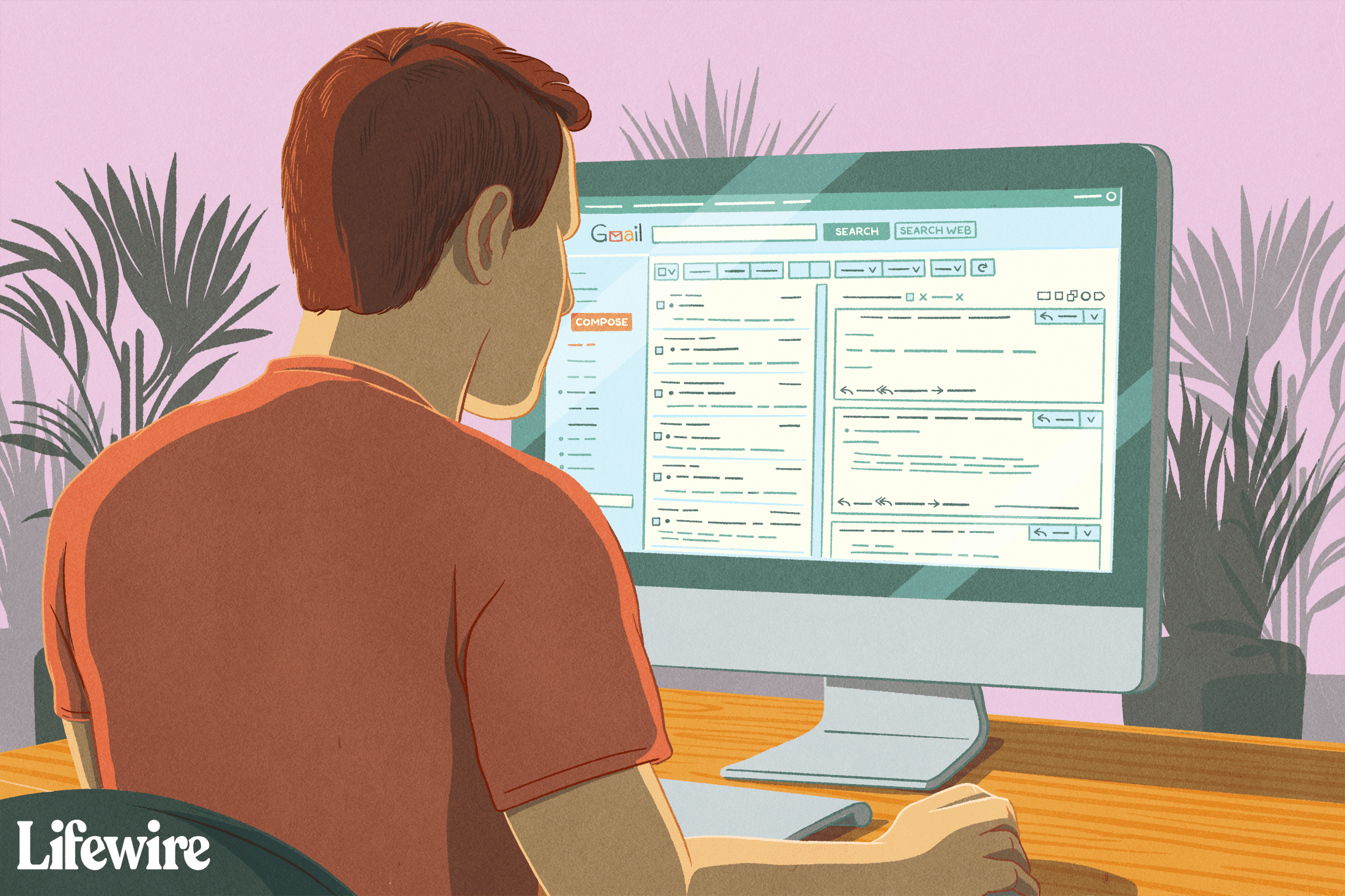Mitä tietää
- Valitse Gmailissa asetukset kiihtyvyys † Näytä kaikki asetukset† Valitse Saapuneet -välilehti ja valitse vieressä oleva valintaruutu Ota lukuruutu käyttöön†
- Valitse Gmailissa uuden vierestä alanuoli Ota jaetun ikkunan tila käyttöön nuppi.
- Valitse jompikumpi Pystysuuntainen jako tai Vaakasuuntainen jako† Avaa sähköposti nähdäksesi esikatseluikkunan.
Tässä artikkelissa kerrotaan, kuinka esikatseluruutu otetaan käyttöön ja käytetään Gmailissa.
Nämä ohjeet koskevat Gmailin työpöytäversiota.
Ota esikatseluruutu käyttöön Gmailissa
Gmailissa on sisäänrakennettu vaihtoehto nimeltä Esikatseluruutu, joka saattaa helpottaa viestien lukemista. Tämä ominaisuus jakaa näytön kahteen osaan, jolloin voit lukea sähköpostit toiselta puolelta ja selata viestejä toisella. Eri lukuruutujen välillä vaihtaminen on helppoa, mutta ennen kuin aloitat, sinun on otettava esikatseluruutu käyttöön Gmailissa (se on oletuksena pois päältä). Ota Gmailin esikatseluruutu käyttöön asetusten Lisäasetukset-osiossa. Tätä kutsuttiin aiemmin nimellä Labs.
-
Valitse Vaihteiston asetukset Gmailin oikeassa yläkulmassa.
-
Valitse Näytä kaikki asetukset näkyviin tulevasta valikosta.
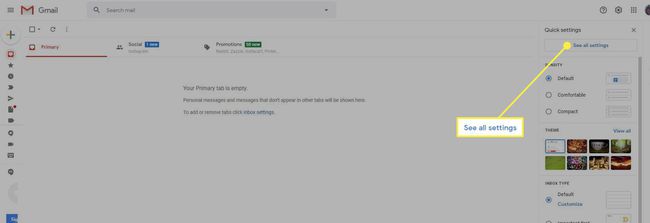
-
Siirry kohtaan Saapuneet -välilehti.
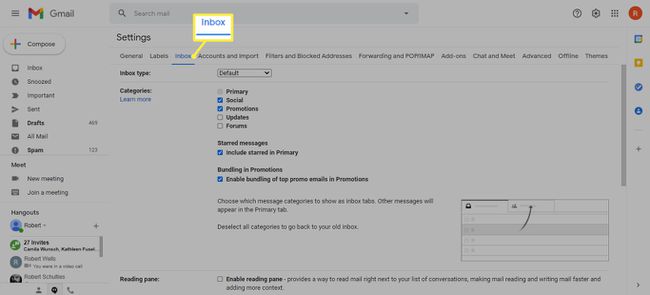
-
Vieritä alas kohtaan Lukuruutu -osio ja valitse sen vieressä oleva valintaruutu Ota lukuruutu käyttöön†
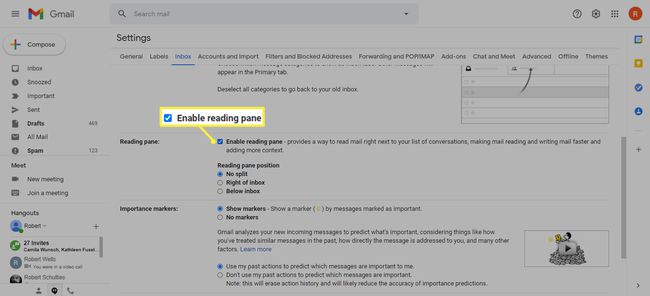
-
Vieritä alas ja valitse Muutosten tallentaminen† Sinut viedään välittömästi takaisin Saapuneet-kansioon.
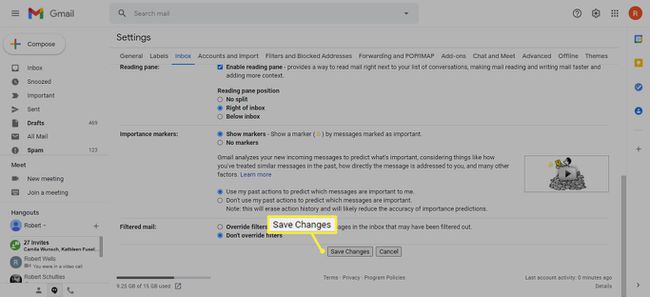
Lisää esikatseluruutu Gmailiin
Nyt kun lukuruudun laboratorio on käytössä ja käytettävissä, on aika ottaa se käyttöön.
-
Napsauta tai napauta alanuolta uuden vieressä Ota jaetun ikkunan tila käyttöön -painiketta (se, joka otettiin käyttöön yllä olevassa vaiheessa 5).
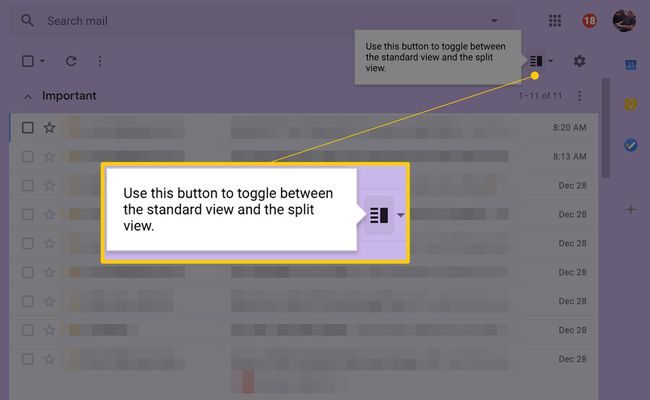
-
Ota lukuruutu suoraan käyttöön valitsemalla toinen näistä kahdesta vaihtoehdosta:
- Pystysuuntainen jako: Sijoittaa esikatseluruudun sähköpostin oikealle puolelle.
- Vaakasuora jako: Sijoittaa esikatseluruudun sähköpostin alle, näytön alaosaan.
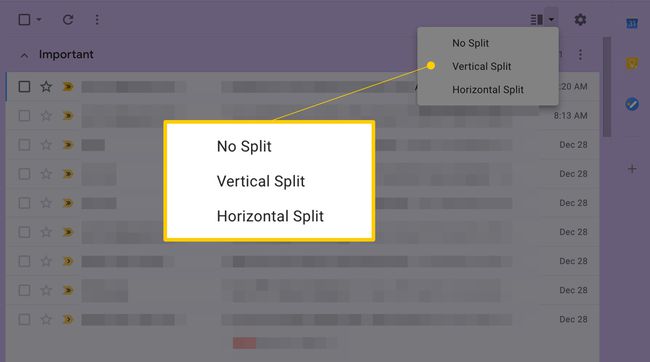
-
Avaa sähköposti mistä tahansa kansiosta. Sinulla pitäisi olla toimiva esikatseluikkuna.
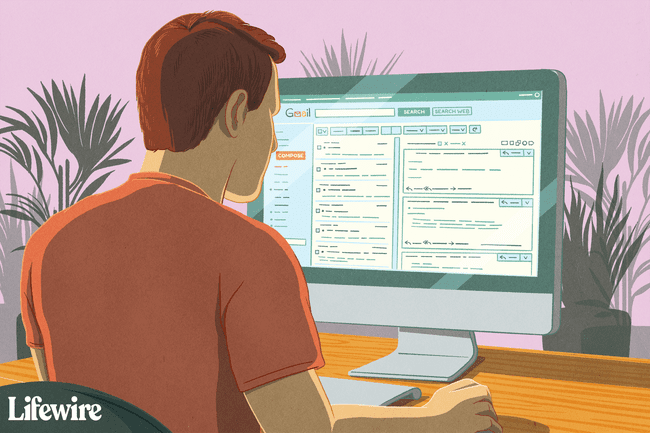
Vinkkejä Gmailin esikatseluruudun käyttämiseen
The Pystysuuntainen jako vaihtoehto on suositeltava laajakuvanäytöissä, koska se erottaa sähköposti- ja esikatseluruudun toisistaan siten, että ne ovat vierekkäin, jättäen runsaasti tilaa viestin lukemiseen, mutta sähköpostien selaamiseen. Jos sinulla on perinteinen näyttö, joka on neliömäisempi, voit mieluummin käyttää sitä Vaakasuuntainen jako jotta esikatseluikkunaa ei katkaistaisi. Kun otat jaetun näytön tilan käyttöön ja asetat hiiren osoittimen suoraan esikatseluruudun ja sähköpostiluettelon erottavan rivin päälle, huomaat, että voit siirtää kyseistä riviä vasemmalle ja oikealle tai ylös ja alas (riippuen siitä, missä esikatselutilassa olet ). Voit määrittää, kuinka paljon näytöstä käytetään sähköpostin lukemiseen ja kuinka paljon varata sähköpostikansion katseluun. Siellä on myös a Ei jakoa vaihtoehto, jonka voit valita yhdessä pysty- tai vaakajaon kanssa. Tämä poistaa esikatseluruudun väliaikaisesti käytöstä, jotta voit käyttää Gmailia normaalisti. Tämän vaihtoehdon valitseminen ei poista ominaisuutta käytöstä, mutta sen sijaan poistaa käytöstä käyttämäsi jakotilan. Voit painaa Ota jaetun ikkunan tila käyttöön -painiketta (ei sen vieressä olevaa nuolta) vaihtaaksesi välittömästi käyttämäsi esikatselutilan ja -tilan välillä Ei jakoa vaihtoehto. Esimerkiksi, jos luet tällä hetkellä sähköposteja, joissa on: Vaakasuuntainen jako käytössä ja painat tätä painiketta, esikatseluikkuna katoaa; voit palata välittömästi vaakatilaan painamalla sitä uudelleen. Sama pätee, jos käytät pystysuuntaista tilaa. Samoilla linjoilla on mahdollisuus vaihtaa pysty- ja vaakapaneelin välillä sähköpostien lukemisen aikana. Sinun ei tarvitse poistaa käytöstä, asentaa uudelleen tai päivittää esikatseluruudun laboratoriota tehdäksesi tämän. Käytä vain vieressä olevaa nuolta Ota jaetun ikkunan tila käyttöön valita toinen suunta. Jos kytket päälle Ei jakoa vaihtoehto sähköpostin ollessa auki on, että se «nollaa» lukuruudun. Toisin sanoen sähköposti merkitään luetuksi ja esikatseluruudussa lukee: Ei valittuja keskusteluja† Sinun on avattava viesti uudelleen, jos haluat lukea saman sähköpostin uuteen suuntaan.